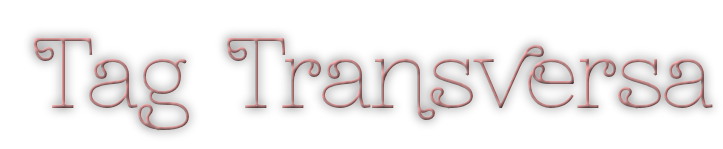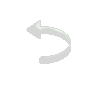|
|
|
Trabalho executado
no PSP S2
Plugin Andrew's
Collection 55 / Big Filter
Plugin FILTER
Galery M / Loom
Efeitos do
programa
Um tube na
vertical
Roteiro
01 - Abrir uma
transparência com 800 X 700 pixels e pintar com uma cor clara
que combine com o tube
Obs: Tem que ter cuidado ao escolher a cor, pois se for muito
clara, ao executar o ítem 14, talvez
os
efeitos do plugin não fiquem muito marcados. Se isto acontecer,
sempre pode-se trocar a cor
02 - Selections /
Select All. Edit Copy no tube. Edit Paste Into Selection no
trabalho. Selections / Select None
03 - Effects /
Image Effects / Seamless Tilling / Default
04 - Effets /
Plugin / Andrew's Colletion 55 / Big Filter; 255 / 110 / 46 /
122
05 - Com a
ferramenta de seleção Magic Wand, selecionar as partes lisas
06 - Selections /
Promote Selection to Layer. Ativar a layer inferior e Delete no
teclado. Selections / Selelect None
07 - Ativar Raster
1. Layers / Arrange / Bring to Top. Duplicar esta Layer. Image
Mirror. Image / Merge / Merge Down
08 - Effects /
Geometric Effects / Pentagon / Transparent. Aplicar novamente.
Image / Resize 60 %
09 - Image / Free
Rotate / 90 Rigth
10 - Ativar a
Ferramenta Pic. Colocar Position X 385 e Position Y 245. Layers
/ Duplicate. Image Mirror
11 - Layers /
Merge / Merge Down. Layers/ Duplicate. Com a ferramenta Pic
colocar Position X -7 (menos 7) e Position Y 51
Obs: De acordo com a imagem usada, talvez as Posicões de X e Y
não coincidam com as do tutorial.
O
importante é que as duas imagens se "encostem" como no modelo
12 - Layers /
Merge / Merge Down.
13 - Effects / 3D
Effects / Drop Shadow 0 / 0 / 70 / 15 / cor preta
14 - Ativar a
Layer da Promoted Selection. Effects / Plugin Filter Galery M /
Loom 125 / 55
15 - Com a
ferramenta de seleção Magic Wand, selecionar o centro da layer
onde foi aplicado o Plugin Galery M
16 - Layer / New
Raster Layer. Pintar com uma cor mais escura que combine com o
trabalho
17 - Layer
/ New Raster Layer. Pintar com a cor clara. Selections / Select
None
18 - Effects /
Texture Effects / Mosaic Antique: Grid settings 50 / 50, Mosaic
settings 70 / 2 / 50
com Symmetric
marcado
19 - Colocar o
tube, redimensionar se for necessário. Effects / 3D Effects /
Drop Shadow 0 / 0 / 70 / 15 / cor preta
20 - Image / Add
Borders / Symmetric / 2 pixels cor preta / 2 pixels cor clara /
2 pixels cor escura/ 2 pixels cor clara
e 2 pixels cor
preta
21 - Assinar e
salvar como JPG
Outro exemplo:

Créditos:
Tag principal :
Maryse
Modelo: tecebido
sem autoria
Tutorial criado
por Neuza Jantzen / Pelotas/RS em 12 de janeiro de 2018, sendo
proibida sua divulgação sem o prévio consentimento da autora.
|